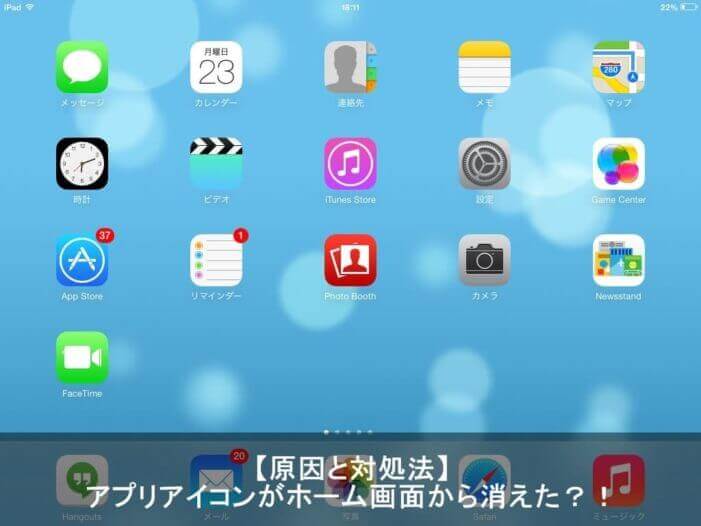そもそも、あなたが削除しようとしているアプリが、「Safari」や「メッセージ」などの、「iPhoneのプリセットアプリ(標準アプリ)」である可能性が考えられます。
iPhone 標準アプリは基本的に削除することができないので注意です。
この記事の目次
削除できない標準アプリ一覧
先ほど説明した、削除できないiPhoneの標準アプリは、以下の通りです。
・設定
・写真
・メッセ―ジ
・カメラ
・ヘルスケア
・電話
・Safari
・App Store
・時計
・Wallet
・iPhoneを探す
上記の11個のアプリのような標準アプリは、「Appの削除」でも削除することは出来ません。「設定」や「App Store」など、システムの根幹として大切なアプリなどばかりであり、削除することができない仕様になっています。
【注意点3】iOS10 より古い OS を使っている
先ほど、プリセットアプリ(標準アプリ)は削除できないと説明しましたが、iOS10 以降の OS では、「メール」や「ミュージック」などの標準アプリを削除する機能が追加されています。
iPhone を購入したときすでにインストールされていた「メール」や「ミュージック」を消したいけれど、×が出ない場合は、iOS のバージョンが古い可能性があります。
iOS をアップデートしてみましょう。
削除したアプリを再度復活させる方法

ここからは、一度削除したアプリを再度復元する方法を3つご紹介します。①→②→③の順に簡単なものになっていますので、まずは①から順に試してみて下さい。
①App Storeから復元する
まず、「App Store」から復元する方法です。この方法に関しては、iOSのバージョンが13以前か、14以降かによって異なります。ご自身のスマホに合う方をご覧ください。
iOS13以前の場合
まず、iOS13以前の場合の方法をご説明します。
「購入済み」から復活させる方法
1. 「 AppStore 」→「アカウント(人のアイコン)」の順にタップする
↓
2. 「購入済み」から自分が復活させたいアプリを探して再インストールする
「購入済み」から一度非表示にしたアプリも、再びインストールすることは可能です。
非表示にしたアプリをインストールする手順
1. 「 AppStore 」→「アカウント(人のアイコン)」の順にタップする
↓
2. 「ユーザー名」をタップする
↓
3. 下にスクロールすると「非表示の購入済みアイテム」があるのでタップする
↓
4. 非表示にしたアプリがあるので、復活させたいアプリを再インストールする
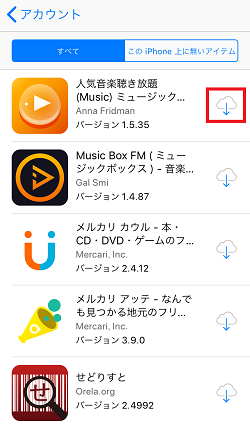
iOS14以降の場合
次に、iOS14以降の場合の方法をご説明します。
iOS14以降の場合も、まずは同様に「App Store」を開いてください。「App Store」はiOS14で大きく変更されていますので、注意しましょう。
右上のアイコンをタップし、「アカウント」画面を開きます。上の方にある「購入済み」をタップし、「このiPhone上にない」を選択してください。再インストールしたいアプリを一覧から探し、右のダウンロードボタンをタップして、再インストール完了です。
②iTunesから復元する
「App Store」からの再インストールが上手くいかない場合、「iTunes」経由で行うこともできます。
まず、端末をPCに接続し、iPhoneを認識させてください。読み込んだら、次に「iTunes」を起動させてください。
iPhoneのアイコンをクリックし、左側のメニュー画面から「アプリ」を選択してください。再インストールしたいアプリを選択すると、「インストール」というボタンが出てきますので、それをクリックしてください。
これで再インストール完了です。
もし、これで上手くいかない場合には、次の「バックアップソフト」を利用する方法を試してみます。
③ソフトを使って復元する
もし、バックアップをしっかりとってあった場合には、iPhone用復元ソフトを利用することで復元することも可能です。
今回は、「FonePaw iPhoneデータ復元」というソフトでの復元をご紹介します。以下のリンクからまずソフトをダウンロードしてください。
https://www.fonepaw.jp/iphone-data-recovery/
インストール完了のところから手順を説明します。
インストール完了後、ソフトを起動させ、iPhoneをライトニングケーブルでPCと接続してください。iPhoneを「信頼」するかどうかが確認される場合がありますので、その際には「信頼」を選択してください。
「iTunes」でのバックアップをしたことがあれば、「iTunesバックアップファイルから復元」を選択してください。選択したら、自動的にバックアップ履歴が表示されるので、必要なデータを選んで、「スキャン開始」で先に進んでください。
iTunesのバックアップファイルのスキャンが完了すると、データがリストアップされます。写真、ビデオ、オーディオ、文書などのファイル一覧が表示されますので、一つずつ確認復元するかどうかを確認してください。一通り目を通したら、その中の必要な項目を選択して「復元」をクリックしてください。これで、復元が可能です。
アプリの完全削除に関連した豆知識
アプリを完全に削除したい場合、この項目で紹介している豆知識を知っておくと、便利かもしれません。
チェックしてみて、使えるものがありましたら、ぜひ実践してみてください。